استعلام الطاقة: إنشاء رقم صف لكل مجموعة في Excel
إذا كنت قد احتجت من قبل لإنشاء أرقام صفوف متسلسلة لكل مجموعة من البيانات في Excel، فأنت تعلم أنه على الرغم من أن الصيغة يمكن أن تحل المهمة، إلا أن هناك طريقة أكثر كفاءة باستخدام استعلام الطاقة. في هذه المقالة، سنوضح لك كيفية استخدام استعلام الطاقة لإضافة أرقام الصفوف بسهولة داخل كل مجموعة، مما يسهل سير عملك ويوفّر الوقت عند التعامل مع البيانات المجمعة في Excel.
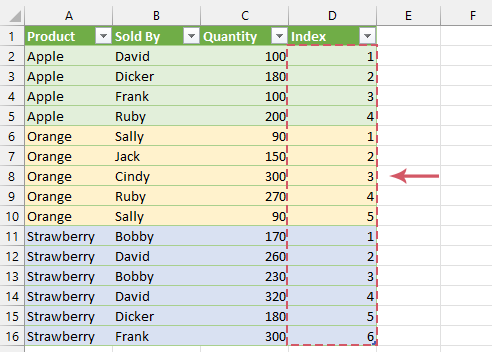
استعلام الطاقة: إنشاء رقم صف لكل مجموعة في Excel
لإنشاء أرقام الفهرس لكل مجموعة من البيانات، يمكن لاستعلام الطاقة مساعدتك. يرجى اتباع الخطوات التالية:
1. حدد نطاق البيانات الذي تريد إدراج رقم الصف فيه. في Excel 365، انقر فوق "بيانات" > "من الجدول / النطاق"، انظر إلى لقطة الشاشة:
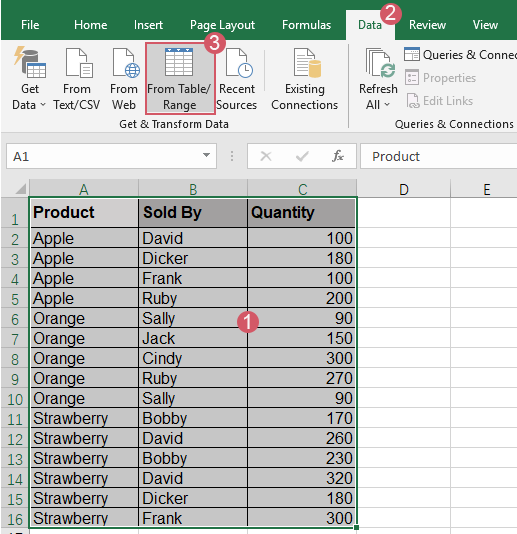
ملاحظة: في Excel 2016 والإصدارات الأحدث، انقر فوق "بيانات" > "من الجدول"، انظر إلى لقطة الشاشة:
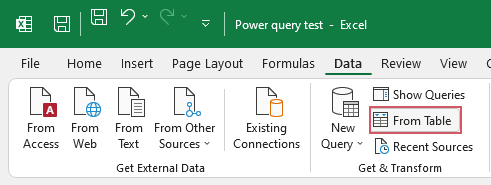
2. في مربع الحوار "إنشاء جدول"، انقر فوق زر "موافق" لإنشاء جدول، انظر إلى لقطة الشاشة:
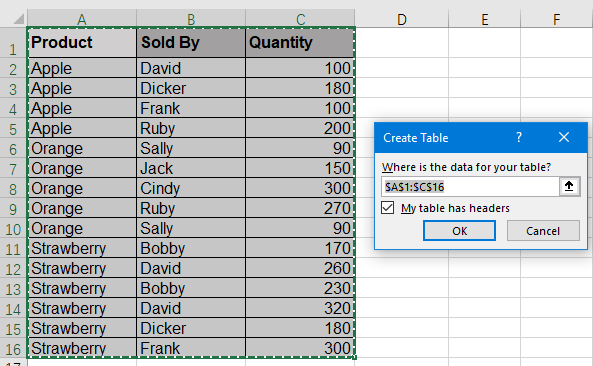
3. بعد ذلك، في نافذة "محرر استعلام الطاقة" المفتوحة، حدد العمود الذي تريد استخدامه لتجميع الجدول، ثم انقر بزر الماوس الأيمن عليه. وبعد ذلك، اختر "تجميع حسب" من قائمة السياق، انظر إلى لقطة الشاشة:

4. في مربع الحوار "تجميع حسب":
- حدد اسم العمود الذي تريد إدخال رقم الصف بناءً عليه من القائمة المنسدلة؛
- حدد خيار "كل الصفوف" من القائمة المنسدلة "العملية"؛
- انقر فوق زر "موافق".
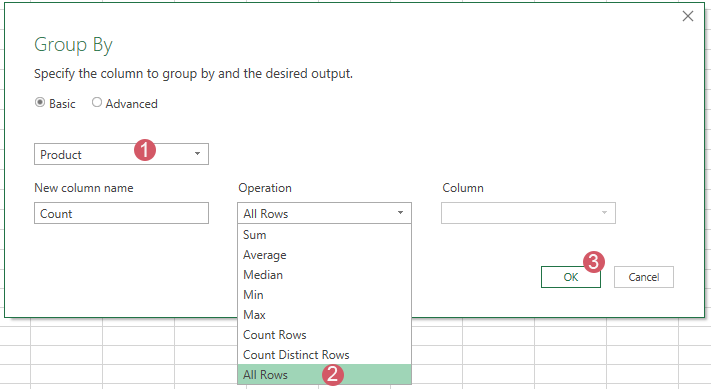
5. الآن، عد إلى نافذة "محرر استعلام الطاقة"، انقر فوق "إضافة عمود" > "عمود مخصص"، انظر إلى لقطة الشاشة:
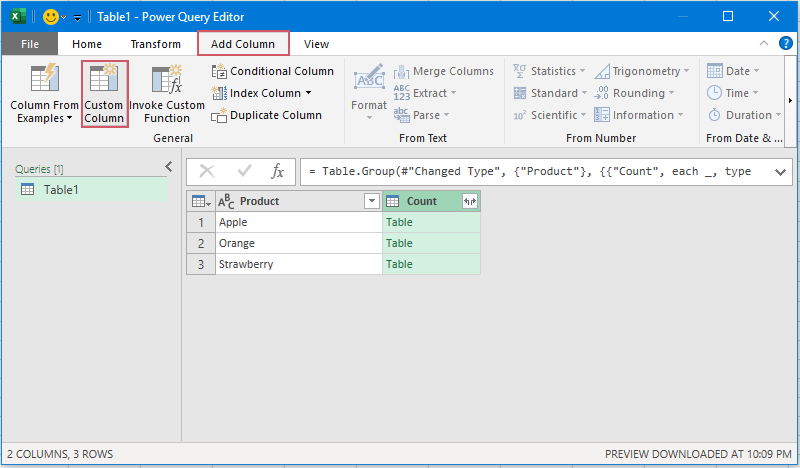
6. في مربع الحوار "عمود مخصص"، استخدم الدالة "Table.AddIndexColumn" كما هو موضح في لقطة الشاشة أدناه:
- أدخل اسم العمود الجديد في مربع النص "اسم العمود الجديد"؛
- ثم أدخل الصيغة التالية في مربع "صيغة العمود المخصص"؛
=Table.AddIndexColumn([Count],"Index",1) - أخيرًا، انقر فوق زر "موافق".
ملاحظة: في الصيغة أعلاه، "[Count]" هو اسم العمود الذي قمت بإنشائه في الخطوة 4، يرجى تغييره حسب حاجتك.
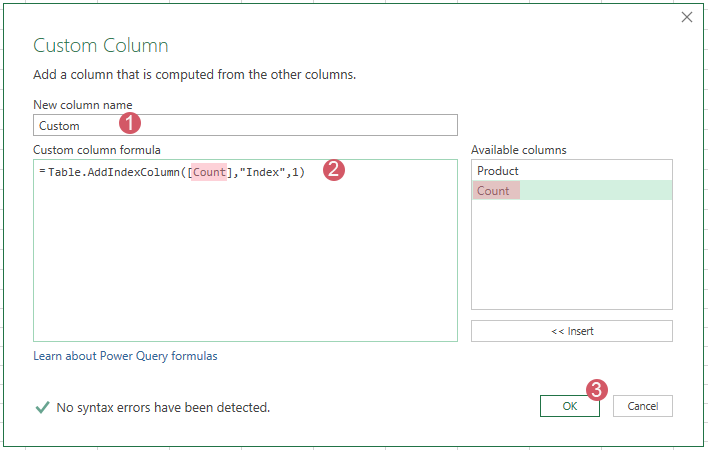
7. الآن، عد إلى نافذة "محرر استعلام الطاقة"، يجب أن تقوم بإزالة جميع الأعمدة الأخرى وتترك فقط آخر عمود قمت بإنشائه. انقر بزر الماوس الأيمن على اسم آخر عمود قمت بإنشائه، وحدد "إزالة الأعمدة الأخرى"، انظر إلى لقطة الشاشة:
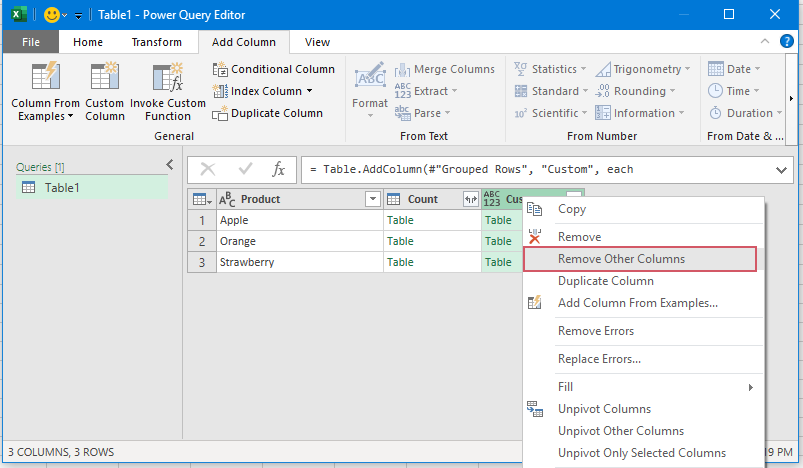
8. بعد ذلك، قم بتوسيع هذا العمود، انقر فوق رمز "التوسيع" بجانب عنوان العمود. في المربع الموسع، قم بتحديد خيار "التوسيع"، ثم قم بتحديد كافة أسماء الأعمدة من مربع القائمة، وإلغاء تحديد الخيار استخدام اسم العمود الأصلي كاختصار. وأخيرًا، انقر فوق زر "موافق". انظر إلى لقطة الشاشة:

9. والآن، يمكنك رؤية أرقام فهرس الصفوف معروضة كما هو موضح في لقطة الشاشة أدناه:

10. بعد ذلك، يرجى النقر فوق "الرئيسية" > "إغلاق & تحميل" > "إغلاق & تحميل" لتحميل البيانات إلى ورقة عمل جديدة، انظر إلى لقطات الشاشة:
 | 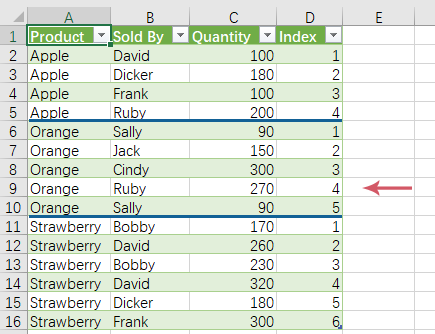 |
أفضل أدوات الإنتاجية لمكتب العمل
عزز مهاراتك في Excel باستخدام Kutools لـ Excel، واختبر كفاءة غير مسبوقة. Kutools لـ Excel يوفر أكثر من300 ميزة متقدمة لزيادة الإنتاجية وتوفير وقت الحفظ. انقر هنا للحصول على الميزة الأكثر أهمية بالنسبة لك...
Office Tab يجلب واجهة التبويب إلى Office ويجعل عملك أسهل بكثير
- تفعيل تحرير وقراءة عبر التبويبات في Word، Excel، PowerPoint، Publisher، Access، Visio وProject.
- افتح وأنشئ عدة مستندات في تبويبات جديدة في نفس النافذة، بدلاً من نوافذ مستقلة.
- يزيد إنتاجيتك بنسبة50%، ويقلل مئات النقرات اليومية من الفأرة!
جميع إضافات Kutools. مثبت واحد
حزمة Kutools for Office تجمع بين إضافات Excel وWord وOutlook وPowerPoint إضافة إلى Office Tab Pro، وهي مثالية للفرق التي تعمل عبر تطبيقات Office.
- حزمة الكل في واحد — إضافات Excel وWord وOutlook وPowerPoint + Office Tab Pro
- مثبّت واحد، ترخيص واحد — إعداد في دقائق (جاهز لـ MSI)
- الأداء الأفضل معًا — إنتاجية مُبسطة عبر تطبيقات Office
- تجربة كاملة لمدة30 يومًا — بدون تسجيل، بدون بطاقة ائتمان
- قيمة رائعة — وفر مقارنة بشراء الإضافات بشكل منفرد